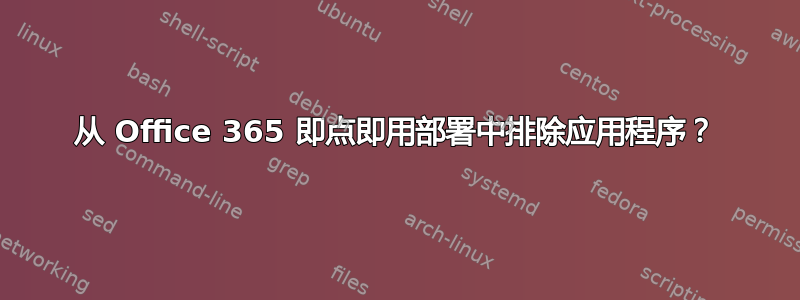
我尝试Office 365 2016通过即点即用自定义安装并排除一组应用程序。Office 安装非常顺利,初始安装后排除的应用程序不在系统中。登录我的 Office 365 帐户后,它会启动 Office 更新,更新会在系统上安装一些排除的项目。
Publisher尽管配置中已排除更新且Outlook最初未安装更新,但更新仍会安装。为什么会出现这种情况?我该如何防止这种情况发生?
安装 xml
<Configuration>
<Add SourcePath="\\domain.com\Software\Office2016\x64\" OfficeClientEdition="64" Branch="Current">
<Product ID="O365ProPlusRetail">
<Language ID="en-us" />
<ExcludeApp ID="Access" />
<ExcludeApp ID="Groove" />
<ExcludeApp ID="InfoPath" />
<ExcludeApp ID="Lync" />
<ExcludeApp ID="Outlook" />
<ExcludeApp ID="Project" />
<ExcludeApp ID="Publisher" />
<ExcludeApp ID="SharePointDesigner" />
<ExcludeApp ID="Visio" />
</Product>
</Add>
<Updates Enabled="TRUE" UpdatePath="\\domain.com\Software\Office2016\x64\" Branch="Current" />
<Display Level="None" AcceptEULA="TRUE" />
<Logging Level="Standard" Path="\\domain.com\Software\Logs\Office2016\x64" />
</Configuration>
答案1
这是有关如何从 Office 365 部署中排除特定应用程序的官方参考:https://technet.microsoft.com/library/dn745895.aspx。
看起来你的语法不正确;它应该是这样的(请注意空格或缺少空格):
<Add SourcePath="\\Server\share" OfficeClientEdition="64" Branch="Current">
<Product ID="O365ProPlusRetail" >
<Language ID="en-us" />
<ExcludeApp ID="Access" />
<ExcludeApp ID="InfoPath" />
</Product>
</Add>
另外,请注意许可:如果用户实际上没有 Professional Plus 许可证,而是拥有其他许可证,则只要他/她登录到任何 Office 365 应用程序,安装程序就会自动启动并确保已安装的应用程序与分配给用户的实际许可证相匹配;我亲眼目睹了这一点,当我错误地将 Professional Plus 版本部署到多台计算机时,Office 365 设置在实际上只拥有 Business Premium 许可证的用户首次登录后删除了 Access 和 Skype For Business(SfB 并没有被物理删除,但由于许可不匹配而无法使用:它已安装但拒绝激活,因为 Business Premium 版本仅包含 SfB)基本的,而专业增强版包含完整版,因此现在安装的应用程序拒绝工作)。
答案2
Technet 参考中列出的语法这里是缺乏。
ID=删除 ExcludeApp 元素中和之间的空格"Publisher"。
<Add />
<Product ID />
<ExcludeApp ID="Outlook" />
(Office 365) Setup.exe 对 XML 格式非常讲究。如果 XML 解析不正确(即使配置了详细日志记录和日志路径),它也不会真正给您带来错误。
您的问题似乎集中在 O365 的配置上改变当更新过程运行时。每Technet - 配置 Office 365 ProPlus 的更新设置,
当您使用 Office 部署工具部署 Office 365 ProPlus 时,configuration.xml 文件中的更新设置将应用于 Office 365 ProPlus。如果您决定更改这些设置,则必须更新 configuration.xml 文件,然后再次运行 Office 部署工具。
AutoUpdates在Enabled您的示例中configuration.xml。您确定setup.exe没有被要求重新配置您的 O365 客户端吗?管理更新的另一种常见方法是重新运行Setup.exe并指定所需的版本(例如,这是在 SCCM 中执行此操作的常见方法)。


